人教(蒙教版)八下信息技术 2.4.1制作形状补间动画 课件(15ppt)
文档属性
| 名称 | 人教(蒙教版)八下信息技术 2.4.1制作形状补间动画 课件(15ppt) |  | |
| 格式 | ppt | ||
| 文件大小 | 690.5KB | ||
| 资源类型 | 教案 | ||
| 版本资源 | 通用版 | ||
| 科目 | 信息科技(信息技术) | ||
| 更新时间 | 2020-12-10 09:09:52 | ||
图片预览

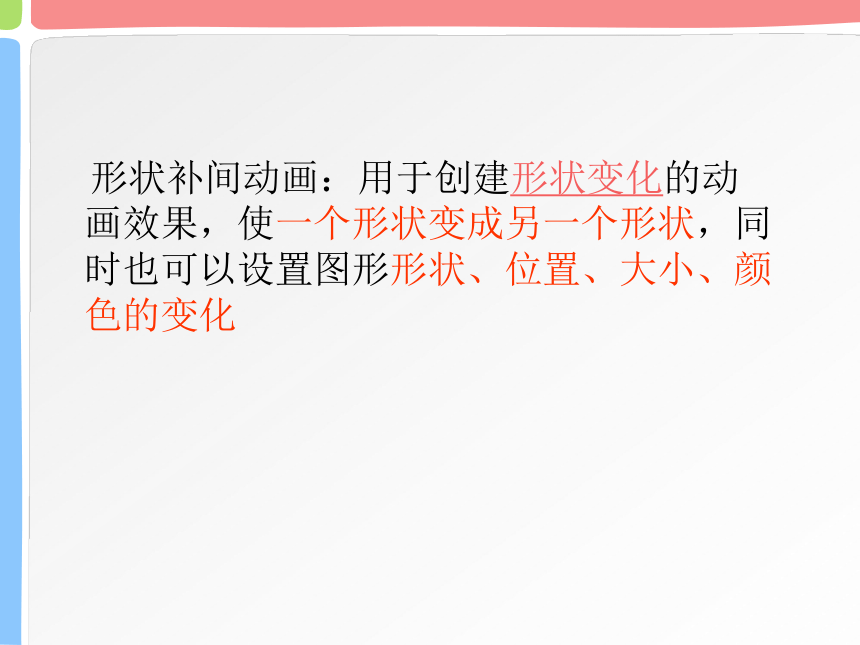
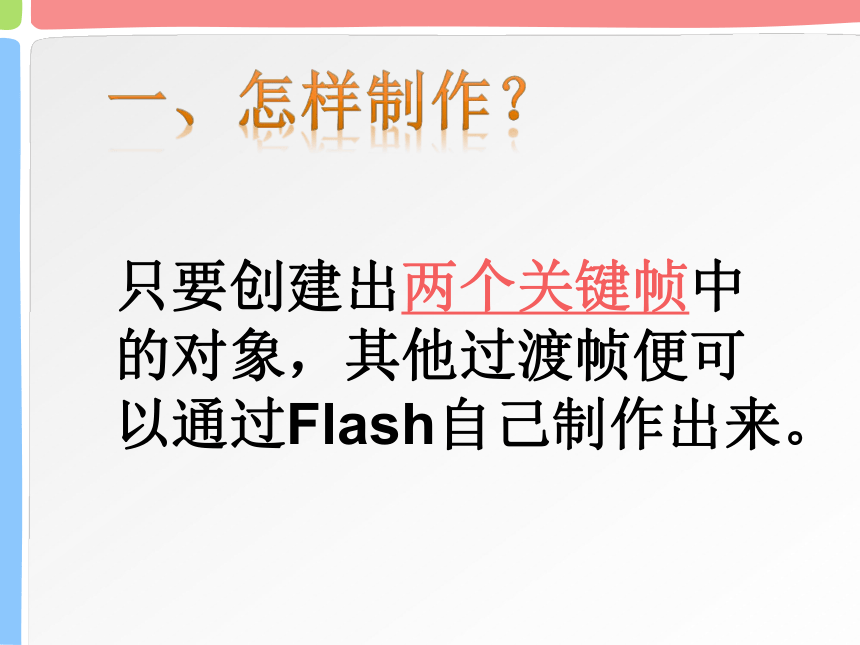
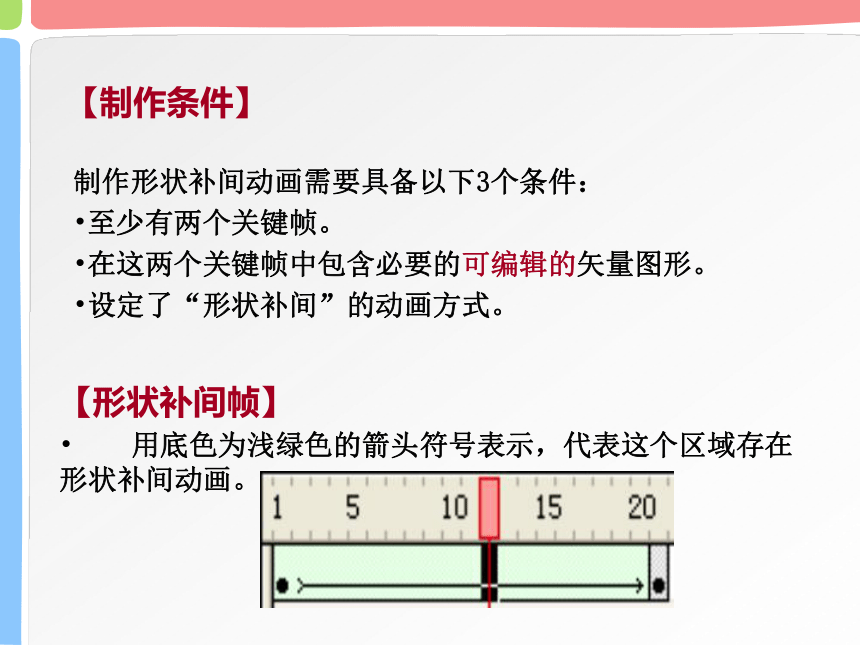


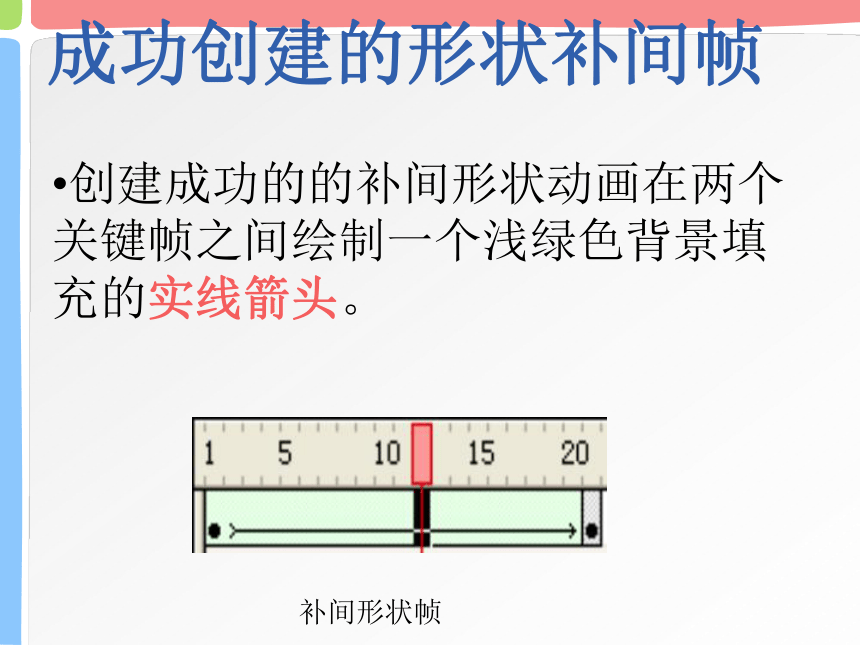
文档简介
形状补间动画:用于创建形状变化的动画效果,使一个形状变成另一个形状,同时也可以设置图形形状、位置、大小、颜色的变化
只要创建出两个关键帧中的对象,其他过渡帧便可以通过Flash自己制作出来。
制作形状补间动画需要具备以下3个条件:
至少有两个关键帧。
在这两个关键帧中包含必要的可编辑的矢量图形。
设定了“形状补间”的动画方式。
【制作条件】
【形状补间帧】
用底色为浅绿色的箭头符号表示,代表这个区域存在形状补间动画。
任务1——圆形变方形
制作步骤
(1)在第1帧绘制一个圆;
(2)在第40帧插入空白关键帧,在该帧上绘制一个方形;
(3)选中第1-40帧任一帧,点击属性面板的补间——形状;
绘制方形的时候,更改一下它的颜色、大小、位置
任务2:文字变形
操作步骤:
1、新建文档并命名为“文字变形”,
2、重复任务一的操作步骤,完成“A----B---C”的变化
成功创建的形状补间帧
创建成功的的补间形状动画在两个关键帧之间绘制一个浅绿色背景填充的实线箭头。
补间形状帧
未成功创建的形状补间帧
如果补间动画出现错误,则本应出现的实线箭头符号显示为虚线。
未完成或中断的渐变
形状补间动画并不是什么时候都可以实现,如果对象不是形状,而是元件、文字等,选择补间为“形状”时,将在“属性”面板中出现一个惊叹号图标,表明补间动画设置有问题,同时在时间轴上显示出的不是箭头而是虚线。点击惊叹号图标,出现出错原因解释对话框。
点击菜单栏的“修改”——“分离”
或者用快捷键 CTRL+B
自主探究
制作猪八戒变美女动画
注:先将位图转换为矢量图 “修改”——“位图” ——“转换位图为矢量图”
课堂总结
1.形状补间动画的步骤:
(1).初始关键帧:编辑初始对象状态
(2).终止关键帧:编辑终止对象状态
(3).创建补间形状
特点
形状补间动画
在时间轴上的表现
淡绿色背景加长箭头
组成元素
矢量图形;如果使用元件、按钮、文字,则必须先打散
完成作用
实现两个形状之间的变化;
或一个形状的大小、位置、颜色等的变化。
2.
思考一:
如何改变形变的速度?
“缓动”值:调节速度的变化
“混合”选项:分布式和角形
思考二:
如何使形变按预期方式变化,使变形过程更加细腻?
添加形状提示
只要创建出两个关键帧中的对象,其他过渡帧便可以通过Flash自己制作出来。
制作形状补间动画需要具备以下3个条件:
至少有两个关键帧。
在这两个关键帧中包含必要的可编辑的矢量图形。
设定了“形状补间”的动画方式。
【制作条件】
【形状补间帧】
用底色为浅绿色的箭头符号表示,代表这个区域存在形状补间动画。
任务1——圆形变方形
制作步骤
(1)在第1帧绘制一个圆;
(2)在第40帧插入空白关键帧,在该帧上绘制一个方形;
(3)选中第1-40帧任一帧,点击属性面板的补间——形状;
绘制方形的时候,更改一下它的颜色、大小、位置
任务2:文字变形
操作步骤:
1、新建文档并命名为“文字变形”,
2、重复任务一的操作步骤,完成“A----B---C”的变化
成功创建的形状补间帧
创建成功的的补间形状动画在两个关键帧之间绘制一个浅绿色背景填充的实线箭头。
补间形状帧
未成功创建的形状补间帧
如果补间动画出现错误,则本应出现的实线箭头符号显示为虚线。
未完成或中断的渐变
形状补间动画并不是什么时候都可以实现,如果对象不是形状,而是元件、文字等,选择补间为“形状”时,将在“属性”面板中出现一个惊叹号图标,表明补间动画设置有问题,同时在时间轴上显示出的不是箭头而是虚线。点击惊叹号图标,出现出错原因解释对话框。
点击菜单栏的“修改”——“分离”
或者用快捷键 CTRL+B
自主探究
制作猪八戒变美女动画
注:先将位图转换为矢量图 “修改”——“位图” ——“转换位图为矢量图”
课堂总结
1.形状补间动画的步骤:
(1).初始关键帧:编辑初始对象状态
(2).终止关键帧:编辑终止对象状态
(3).创建补间形状
特点
形状补间动画
在时间轴上的表现
淡绿色背景加长箭头
组成元素
矢量图形;如果使用元件、按钮、文字,则必须先打散
完成作用
实现两个形状之间的变化;
或一个形状的大小、位置、颜色等的变化。
2.
思考一:
如何改变形变的速度?
“缓动”值:调节速度的变化
“混合”选项:分布式和角形
思考二:
如何使形变按预期方式变化,使变形过程更加细腻?
添加形状提示
同课章节目录
